x64 OS에서 패러렐 포트 인터페이스 사용
2010.07.25 11:38
그동안 x64 OS, 즉 비스타 64비트와 윈도우 7에서는 패러렐 포트 인터페이스를 사용할 수가 없었습니다....
거의 포기하고 있었는데....작년말쯤에 대응 드라이버가 나온듯합니다.
이제서야 그 존재를 알게되어서....-_-
아마 패러렐포트 인터페이스때문에 XP를 따로 깔고 쓰시는 분(저같이)이 몇몇 있으리라 생각하고....
사용방법과 파일을 올립니다.
보안설정을 풀어야 하기 때문에 보안에 신경쓰이는 분들에겐 쪼끔 거시기한 부분이 있긴 합니다.
자유게시판에 exe파일이 첨부되어 있 'ㅅ' 는건 운영자의 특권
특징....은 기존 드라이버가 딜레이 설정이 ms 단위였던것에 반해
이 드라이버는 μs 단위의 딜레이 설정이 가능합니다.
기본 어택 딜레이는 150μs로 밀리세컨드 환산 0.15ms 이므로
기존 드라이버의 3ms보다 향상된 반응 속도를 기대할 수 있겠습니다.
애초에 3ms라는게 사람이 차이를 느낄 수는 없는 단위라서 실제로 반응속도가 향상됬는지는 뭐 잘 모르겠습니다만은....
1. 우선 첨부된 PPJoySetup-0.8.4.5-early-release.exe 파일을 다운로드합니다.
2. 시작 버튼을 누르고 검색창에 cmd 를 치고 엔터
3. 커맨드창이 뜨면 BCDEDIT -SET TESTSIGNING ON
4. 재부팅
5. PPJoySetup-0.8.4.5-early-release.exe 을 설치
(에러창이 뜹니다만 이것은 위 2~4의 과정을 하고 오라는 메세지이므로 그냥 OK를 누릅니다)
6. Configuration Joystick 실행
7. Add... 를 눌러 원하는 타입의 조이스틱을 설정하고 추가
( 컨트롤러를 하나만 연결한다면 Direct Pad Pro 로 설정, 두개 이상 연결한다면 Megatap 으로 설정합니다)
8. 윈도7의 경우 제어판에 게임 컨트롤러 아이콘이 없는데 시작 버튼을 누르고 검색창에 "게임 컨트롤러" 라고 치고 엔터를 누르면 컨트롤러 설정창이 뜹니다.
9. 더블클릭하여 속성창을 띄우고 버튼 작동 확인
10. 플레이!!!
여기서 약간 문제가 되는 점은 이 드라이버는 WDM인증을 받은 드라이버가 아니기 때문에
3번의 TESTSIGNING ON 으로 테스트용 드라이버도 사용 가능하게 하는 작업입니다.
이 드라이버뿐만 아니라 다른 인증받지 않은 드라이버도 설치가 가능해지기 때문에
보안상 약간 허술해지는 단점이 있습니다.
또 개인이 만든 베타 드라이버이기때문에 안정성은 검증되지 않았습니다.
설치후 윈도우가 진입이 안되거나 다운된다거나 하는 문제가 있다면 커맨드 모드로 부팅한후
BCDEDIT -SET TESTSIGNING OFF 를 해서 드라이버 로드를 막으시면 되겠습니다.
최소한 저는 아무 문제없이 잘 작동하는군요....
| 번호 | 제목 | 글쓴이 | 날짜 | 조회 수 |
|---|---|---|---|---|
| 공지 | BMSM.net 자유게시판 사용 수칙 [249] | s모군 | 2004.02.10 | 268201 |
| 725 | 럽플 아케이드 ㅋㅋㅋㅋㅋㅋㅋㅋㅋㅋㅋㅋㅋㅋㅋㅋㅋㅋㅋㅋㅋㅋㅋㅋㅋㅋㅋㅋㅋㅋ [2] | s모군 | 2010.07.23 | 2141 |
| 724 | 내일, 토요일 급벙개 공지 수정했습니다 [3] | mystic | 2010.07.23 | 2100 |
| » |
x64 OS에서 패러렐 포트 인터페이스 사용
[1] | s모군 | 2010.07.25 | 3809 |
| 722 | 우...우왕....스타2 캠페인 완료.... [5] | s모군 | 2010.07.29 | 3717 |
| 721 | 3S Factory의 사활을 걸었다! | B-Fron | 2010.07.30 | 3519 |
| 720 | 8월의 첫 글 | 모자르 | 2010.08.03 | 1958 |
| 719 |
여러분 컴덕질을 하세요
[1] | 불럽 | 2010.08.05 | 3310 |
| 718 | 오늘도 잉여로운 생활 [2] | s모군 | 2010.08.08 | 2323 |
| 717 |
MID를 장만했습니다
| B-Fron | 2010.08.13 | 2371 |
| 716 | 외출중 하드 사망 직전...;;; | 완츄v | 2010.08.14 | 2549 |
| 715 | 실제 고딩이 모텔에서 참나-_- [2] | Hwan | 2010.08.21 | 11628 |
| 714 | 나도 이제 잉여로운 휴학생 [1] | Riss | 2010.08.22 | 2051 |
| 713 |
리플렉 비트
[6] | s모군 | 2010.08.23 | 4795 |
| 712 |
이쯤되면 올라올 법한....
[2] | 너트 | 2010.08.23 | 3311 |
| 711 |
시간표 공개 시즌인가-_-
| HiRO | 2010.08.28 | 2042 |
| 710 | ㅋㅋㅋㅋㅋㅋㅋㅋㅋㅋㅋㅋㅋㅋㅋㅋㅋㅋㅋㅋㅋㅋㅋㅋㅋㅋㅋㅋㅋㅋ [4] | s모군 | 2010.08.28 | 3256 |
| 709 | 여러분 안녕? [3] | 눅쓰 | 2010.09.02 | 2398 |
| 708 | 트위터 시작 [5] | mystic | 2010.09.07 | 1919 |
| 707 | 썩을놈의 아카이 [2] | B-Fron | 2010.09.09 | 2021 |
| 706 |
써모랩 바다
[3] | s모군 | 2010.09.12 | 2138 |
추가
메가탭 방식 인터페이스에서 1P,2P모두 연결시 1P신호가 2P에도 동시에 전달되는 현상이 있습니다.
....다시 XP써야겟네요 orz